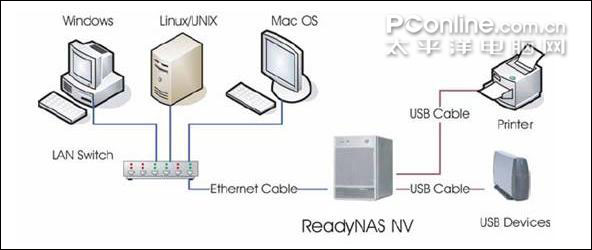|
第一步 开箱
包装箱内包括 1. ReadyNAS存储设备(包括了相应的硬盘和托架) 2. 快速安装指南 3. 质量保修卡 4. 电源线 5. 以太网线 6. ReadyNAS安装光盘 7. 硬盘安装到托架所需要的螺丝 第二步 启动ReadyNAS,并把ReadyNAS连接到网络上。
ReadyNAS默认情况下是自动获取IP地址的,如果找到网络中其他DHCP服务器,则会使用成功获取到的地址作为自己的IP地址。如果没有找到DHCP服务器,ReadyNAS会给自己分配一个IP地址:192.168.168.168,然后启用自己的DHCP服务器。这时您只需要把PC设置成自动获取IP地址,然后用网线连接PC和ReadyNAS的以太网口。这时PC会获取到ReadyNAS分配的地址,地址是属于192.168.168.0网段,网关就是192.168.168.168。如果需要设定ReadyNAS地址,可以登陆ReadyNAS管理web界面修改配置。(修改配置方法请参考ReadyNAS 第三步 在与ReadyNAS同网段的PC中,安装随机光盘中的RAIDar软件(如果您需要的是中文版的软件请选择setup_Win_cn.exe安装,如果你已经把ReadyNAS升级到4.0软件版本,则请到以下链接下载最新的RAIDar软件配套使用:http://www.netgear.com.cn/support/release_notes/d70009.asp)。 第四步 启动RAIDar软件,双击桌面上RAIDar的图标即可。RAIDar会自动搜索同一个广播区中所有的ReadyNAS设备。如下图。
第五步 点击选定上图中需要使用的ReadyNAS,然后选择“浏览”,即可进入界面,存取ReadyNAS中内容,如下图。
ReadyNAS出厂的时候默认会有两个目录,分别是“backup”和“media”。默认设置下,该两个目录均可读写。(如果需要修改设置,控制读写权限,请参阅相关ReadyNAS设置指导。管理界面的默认帐号/密码是:admin/infrant1,如果您已经把ReadyNAS升级到4.0软件版本,则帐号/密码为:admin/netgear1) 第六步 如果PC没有安装RAIDar软件,只要通过网络能连通该ReadyNAS,也可以访问存取ReadyNAS中的内容。方法和访问网上邻居共享文件夹方式相同,在浏览器中,敲入以下url:\\IP即可(此处IP为ReadyNAS的IP地址)。 |
正在阅读:编辑教你快速安装ReadyNAS编辑教你快速安装ReadyNAS
2008-12-29 11:52
出处:PConline原创
责任编辑:huangxing